Přímé připojení
I v prostředí bez bezdrátového směrovače LAN lze mobilní zařízení připojit přímo ke stroji pomocí „Režimu přístupového bodu“ nebo pomocí systém „Wi-Fi Direct“, což umožňuje připojení mezi zařízením a strojem bez nutnosti konfigurace komplikovaných nastavení. S režimem přístupového bodu se můžete snadněji připojovat pomocí Bluetooth.
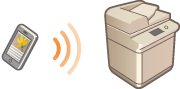
Příprava pro přímé připojení
Proveďte připojení s pomocí režimu přístupového bodu následujícím postupem.

|
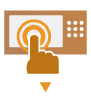
|
Zkontrolujte síťová nastavení stroje.
Stiskněte
 (Nastavení/Uložení) (Nastavení/Uložení)  <Možnosti> <Možnosti>  <Síť> <Síť>  <Nastavení TCP/IP> <Nastavení TCP/IP>  <Nastavení IPv4> <Nastavení IPv4>  nastavte <Použít IPv4> na <Zap>. nastavte <Použít IPv4> na <Zap>. |
||

|
||||

|

|
Připravte mobilní zařízení.
Proveďte konfiguraci mobilního zařízení pro připojení Wi-Fi.
|
||

|
||||

|

|
Připravte stroj na připojení.
Stiskněte tlačítko
 (Nastavení/Uložení) (Nastavení/Uložení)  <Možnosti> <Možnosti>  <Síť> <Síť>  <Nastavení přímého připojení> <Nastavení přímého připojení>  nastavte <Použít přímé připojení> na <Zap>. nastavte <Použít přímé připojení> na <Zap>.Stiskněte tlačítko
 (Nastavení/Uložení) (Nastavení/Uložení)  <Možnosti> <Možnosti>  <Síť> <Síť>  <Nastavení přímého připojení> <Nastavení přímého připojení>  vyberte typ přímého připojení, které chcete použít, v nabídce <Typ přímého připojení>. vyberte typ přímého připojení, které chcete použít, v nabídce <Typ přímého připojení>.Pokud jsou zvoleny <Wireless LAN> nebo <Wired LAN + Wireless LAN> v <Vybrat rozhraní>, <Wi-Fi Direct> nelze použít v <Typ přímého připojení>. <Vybrat rozhraní>
Pokud je <Automaticky povolit/zakázat Přímé připojení při Přihlásit/odhlásit> nastaveno na <Zap> v <Nastavení osobního SSID a síťového klíče>, jsou přímá připojení možná při přihlášení bez stisknutí <Mobilní portál>
 <Přímé připojení> <Přímé připojení>  <Umožnit>. <Nastavení osobního SSID a síťového klíče> <Umožnit>. <Nastavení osobního SSID a síťového klíče> |

|
|
Další informace o používání aplikace Canon PRINT Business najdete v odpovídajících příručkách. (https://global.canon/gomp/)
Pokud se v horní části displeje dotykového panelu zobrazí zpráva <Nelze použít se současným nastavením. Kontaktujte správce systému.> a nelze stisknout možnost <Umožnit>, ujistěte se, že je možnost <Použít přímé připojení> nastavena na <Zap>. Pokud je možnost <Použít přímé připojení> nastavena na <Zap>, avšak nelze stisknout <Umožnit>, změňte IP adresu v části <Nastavení IP adresy pro Přímé připojení>.
<Použít přímé připojení> <Nastavení IP adresy pro Přímé připojení> Při použití Režimu s přístupovým bodem, pokud je stroj nastartován s <Vždy ponechat Povoleno, je-li zadáno SSID/síťový klíč> nastaveným na <Zap>, jsou přímá připojení možná bez stisknutí <Mobilní portál>
 <Umožnit>. <Vždy ponechat Povoleno, je-li zadáno SSID/síťový klíč> <Umožnit>. <Vždy ponechat Povoleno, je-li zadáno SSID/síťový klíč> |
Přímé připojení (Režim přístupového bodu)

|
|
Navázání připojení mezi strojem a mobilním zařízením může nějakou dobu trvat.
|
Ruční připojení
1
Pokud je stroj nastaven jako místo určení připojení, proveďte konfiguraci nastavení bezdrátové sítě LAN na svém zařízení pomocí SSID a síťového klíče zobrazeného na displeji dotekového panelu stroje.
2
Po dokončení požadovaných operací stiskněte <Odpojit>.
Připojení pomocí QR kódu
Canon PRINT Business
1
Spusťte na mobilním zařízení aplikaci Canon PRINT Business.
2
QR kód se zobrazí na displeji dotekového panelu stroje.
3
Po dokončení požadovaných operací stiskněte <Odpojit>.

|
|
Pokud nemůžete načíst QR kód, aktualizujte Canon PRINT Business na nejnovější verzi.
|
Pro zařízení využívající iOS (iOS 11 nebo novější)
1
Spusťte standardní aplikaci fotoaparátu v zařízení iOS.
2
QR kód se zobrazí na displeji dotekového panelu stroje.
3
Po dokončení požadovaných operací stiskněte <Odpojit>.
Připojení pomocí funkce Bluetooth
1
Stiskněte tlačítko  (Nastavení/Uložení)
(Nastavení/Uložení)  <Možnosti>
<Možnosti>  <Síť>
<Síť>  <Nastavení Bluetooth>
<Nastavení Bluetooth>  nastavte <Použít Bluetooth> na <Zap>.
nastavte <Použít Bluetooth> na <Zap>.
 (Nastavení/Uložení)
(Nastavení/Uložení)  <Možnosti>
<Možnosti>  <Síť>
<Síť>  <Nastavení Bluetooth>
<Nastavení Bluetooth>  nastavte <Použít Bluetooth> na <Zap>.
nastavte <Použít Bluetooth> na <Zap>.2
Spusťte na mobilním zařízení aplikaci Canon PRINT Business.
3
Proveďte konfiguraci mobilního zařízení tak, aby bylo povoleno použití nastavení Bluetooth.
4
Přibližte se mobilním zařízením ke stroji.
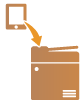
Název zařízení a kód PIN se zobrazí na displeji dotekového panelu. Pomocí těchto údajů proveďte párování přes mobilní zařízení.
5
Po dokončení požadovaných operací stiskněte <Odpojit>.

|
|
Pro použití funkce Bluetooth jsou vyžadovány volitelné produkty. Systémové volitelné doplňky
|
Připojení pomocí NFC (Android)
1
Stiskněte tlačítko  (Nastavení/Uložení)
(Nastavení/Uložení)  <Nastavení správy>
<Nastavení správy>  <Správa zařízení>
<Správa zařízení>  nastavte <Použít NFC Card Emulation> na <Zap>.
nastavte <Použít NFC Card Emulation> na <Zap>.
 (Nastavení/Uložení)
(Nastavení/Uložení)  <Nastavení správy>
<Nastavení správy>  <Správa zařízení>
<Správa zařízení>  nastavte <Použít NFC Card Emulation> na <Zap>.
nastavte <Použít NFC Card Emulation> na <Zap>.2
Spusťte na mobilním zařízení aplikaci Canon PRINT Business.
3
Proveďte konfiguraci mobilního zařízení tak, aby bylo povoleno použití nastavení NFC.
4
Umístěte mobilní zařízení poblíž značky NFC zařízení.
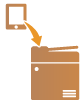
5
Po dokončení požadovaných operací stiskněte <Odpojit>.

|
|
Podle toho, kdy jste přístroj zakoupili, nemusí být k dispozici funkce NFC.
Podrobné informace o propojení s mobilními zařízeními najdete v části Příručka správce pro Nastavení k propojení s mobilními zařízeními.
|
|
TIPY
|
|
Chcete-li zkontrolovat připojení mobilního zařízení, stiskněte <Mobilní zař. Info> na obrazovce <Přímé připojení>.
Chcete-li povolit připojení přidružené k přihlášeným uživatelům, nastavte <Použít osobní SSID a síťový klíč> na <Zap> v <Nastavení režimu přístupového bodu>. <Nastavení režimu přístupového bodu>
|

|
|
Během přímého připojení nemusí být v závislosti na použitém mobilním zařízení možné připojit se k Internetu.
Jestliže se připojení z mobilního zařízení neprovede během 5 minut, kdy jsou zobrazeny informace SSID a klíč sítě, stav čekání na připojení se ukončí.
Jestliže během komunikace přes přímé připojení přetrvává stav, kdy mezi mobilním zařízením a strojem nedochází k přenosu dat, může se stát, že komunikace bude ukončena.
Při připojení přes přímé připojení režim spánku vykazuje nižší úsporu energie.
Pokud se zařízení používá s bezdrátovou sítí LAN, budete potřebovat udržet zařízení připojené k bezdrátové síti LAN při použití přímého připojení. Když není zařízení připojeno k bezdrátové síti LAN nebo nebyl proces připojení ještě dokončen, nemůže proces přímého připojení začít. Pokud bylo připojení mezi zařízením a bezdrátovou sítí LAN ztraceno během komunikace prostřednictvím přímého připojení, může se komunikace ukončit.
Až dokončíte požadovanou operaci, nezapomeňte ukončit připojení mezi strojem a mobilním zařízením. Pokud zůstanou propojené, klesá úspornost režimu spánku.
Používáte-li přímé připojení, nenastavujte na mobilním zařízení IP adresu ručně. Mohlo by to zabránit správné komunikaci po použití přímého připojení.
|
Přímé připojení (Wi-Fi Direct)
Připojení ke stroji pomocí mobilního zařízení
1
Spusťte přímé připojení na mobilním zařízení.
Otevřete obrazovku Wi-Fi Direct na obrazovce pro nastavení Wi-Fi u mobilního zařízení; poklepejte na stroj v seznamu zařízení Wi-Fi Direct, která byla detekována.
Zpráva oznamuje, že požadavek na připojení byl přijat z mobilního zařízení; tato zpráva se zobrazí na displeji dotykového panelu stroje.
2
Stiskněte <Ano> na displeji dotykového panelu u stroje.
Připojení mezi strojem a mobilním zařízením je nastartováno.
3
Po dokončení požadovaných operací stiskněte <Odpojit>.
Připojení k mobilnímu zařízení ze stroje.
1
Stiskněte název zařízení pro přímé připojení s použitím seznamu zobrazeného na displeji dotykového panelu; poté stiskněte <Připojit>.
Zobrazí se obrazovka pro volbu, zda umožnit připojení k mobilnímu zařízení.
2
Poklepejte na [Ano] na obrazovce mobilního zařízení.
Připojení mezi strojem a mobilním zařízením je nastartováno.
3
Po dokončení požadovaných operací stiskněte <Odpojit>.

|
|
Podrobné informace o propojení s mobilními zařízeními najdete v části Příručka správce pro Nastavení k propojení s mobilními zařízeními.
|
|
TIPY
|
|
Chcete-li zkontrolovat připojení mobilního zařízení, stiskněte <Mobilní zař. Info> na obrazovce <Přímé připojení>.
|

|
|
Během přímého připojení nemusí být v závislosti na použitém mobilním zařízení možné připojit se k Internetu.
Pohotovostní stav připojení bude ukončen, pokud nebude bezdrátové spojení realizováno z mobilního zařízení během pěti minut po zobrazení názvu tohoto zařízení.
Jestliže během komunikace přes přímé připojení přetrvává stav, kdy mezi mobilním zařízením a strojem nedochází k přenosu dat, může se stát, že komunikace bude ukončena.
Při připojení přes přímé připojení režim spánku vykazuje nižší úsporu energie.
Až dokončíte požadovanou operaci, nezapomeňte ukončit připojení mezi strojem a mobilním zařízením. Pokud zůstanou propojené, klesá úspornost režimu spánku.
Používáte-li přímé připojení, nenastavujte na mobilním zařízení IP adresu ručně. Mohlo by to zabránit správné komunikaci po použití přímého připojení.
|